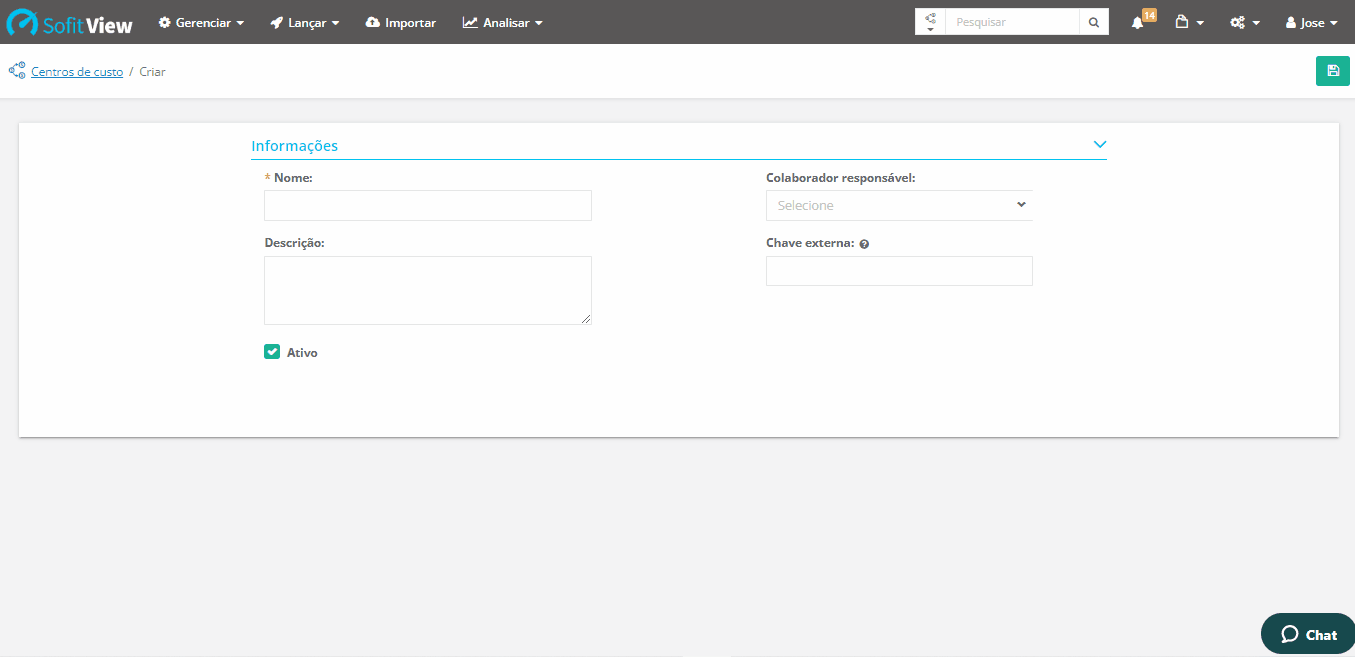Cadastro de Empresa
Para cadastrar uma empresa no Sofit View, acesse cadastrar no menu principal e selecione empresas.
Clique em criar no canto superior direito da tela.
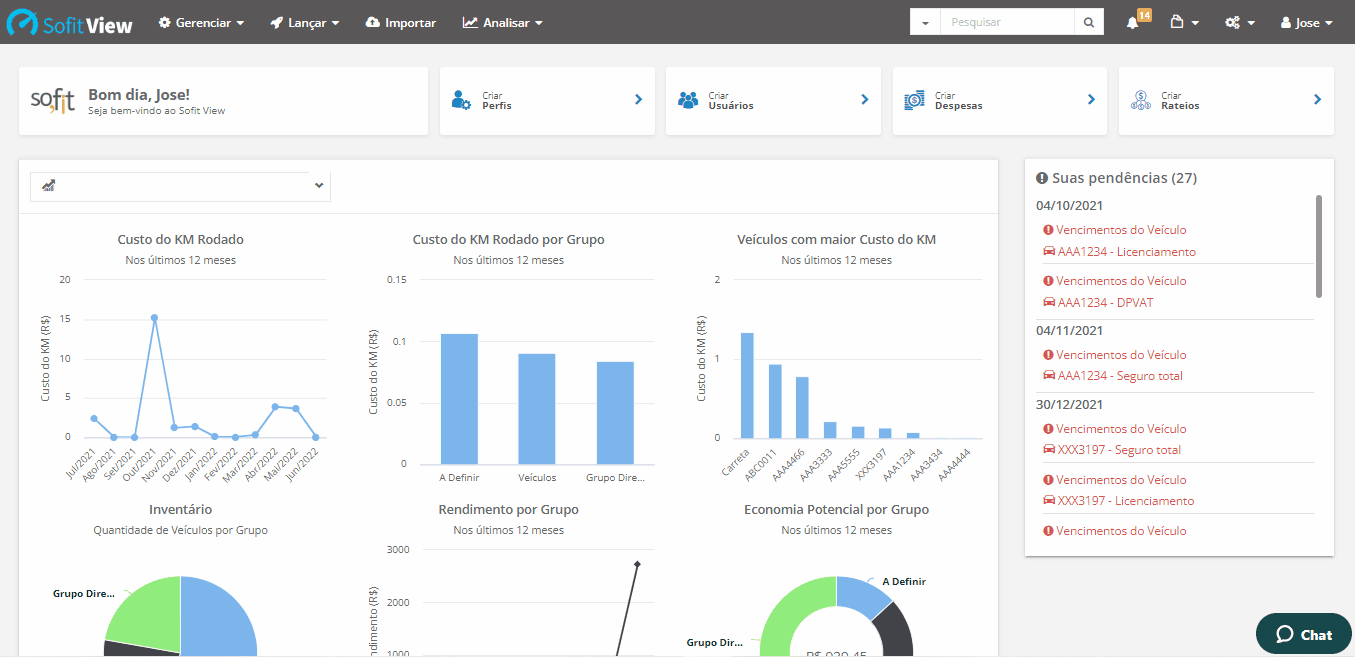
Preencha os seguintes campos:
- CNPJ: informe o CNPJ da empresa;
- Nome: informe o nome da empresa;
- CNAE: a classificação nacional de atividades econômicas;
- CEP: o CEP do endereço da empresa. Quando informado, o sistema preenche automaticamente os campos endereço, estado, cidade e bairro;
- Endereço: o nome da rua do estabelecimento;
- Nº: o número do estabelecimento;
- Complemento: informe o complemento;
- Estado: em qual estado está localizado;
- Cidade: em qual cidade está localizado;
- Bairro: em que bairro está localizado;
- Usuário para recebimento de alertas: informe quais usuário do Sofit View receberão as notificações de alertas;
- E-mails para recebimento de alertas: informe quais os endereços de e-mails receberão os alertas do sistema separando-os com ponto e vírgula;
- E-mail para resposta: informe o endereço de e-mail que receberá a resposta dos alertas enviados;
- Incluir o e-mail de resposta em cópia nos e-mails enviados: marque esta opção caso queira que os alertas enviados aos condutores sejam copiados para o e-mail de resposta.
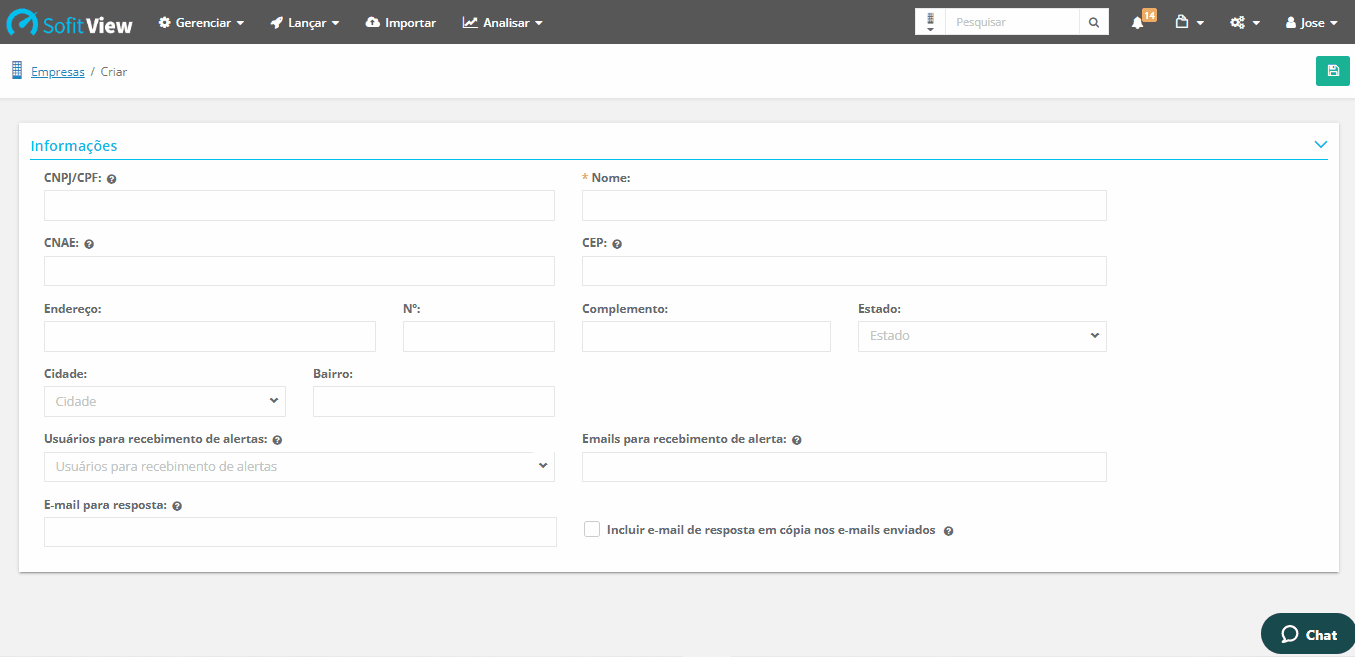
Os campos que contém um asterisco vermelho são considerados obrigatórios.
Finalize selecionando salvar no canto superior direito da tela.
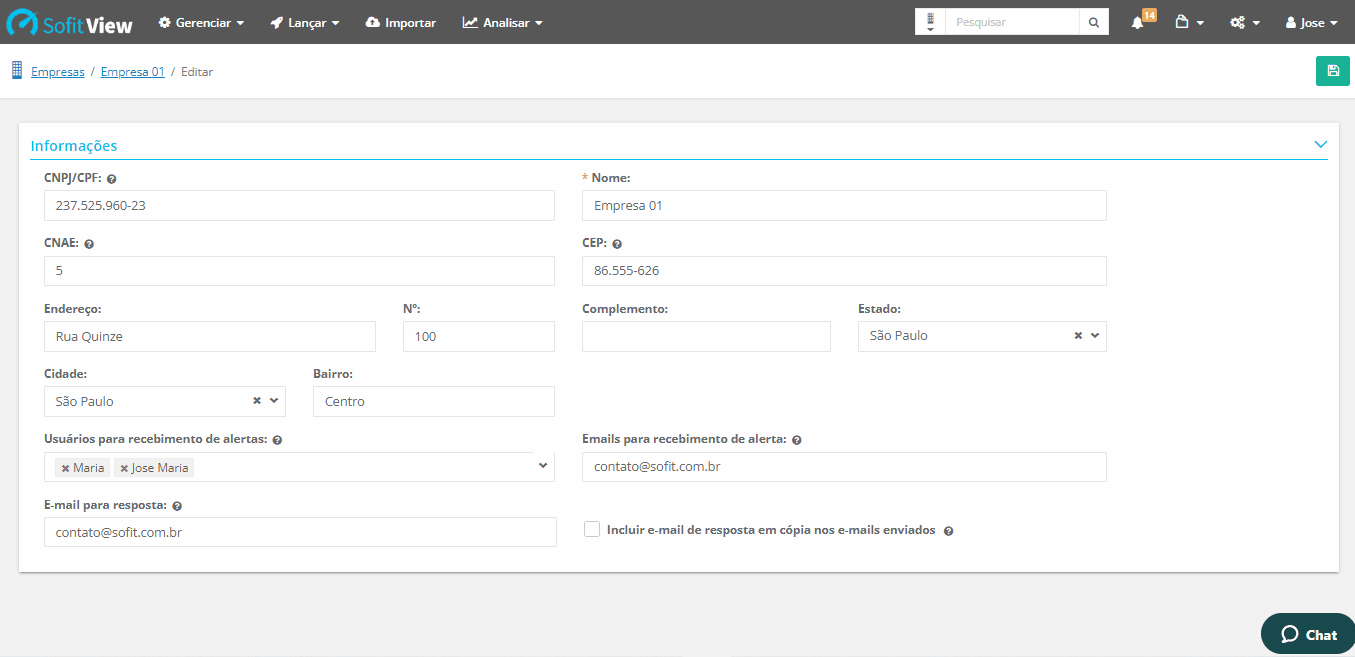
Pronto! Agora temos a empresa cadastrada dentro do sistema Sofit View. Caso necessite, você pode adicionar mais empresas no seu banco de dados.
Cadastro de Filial
Caso sua empresa possua filiais você também pode cadastrá-las e configurá-las dentro do Sofit View.
Para cadastrar uma filial você deve acessar cadastrar no menu principal e selecionar filiais.
Para adicionar uma filial selecione criar no canto superior direito da tela.
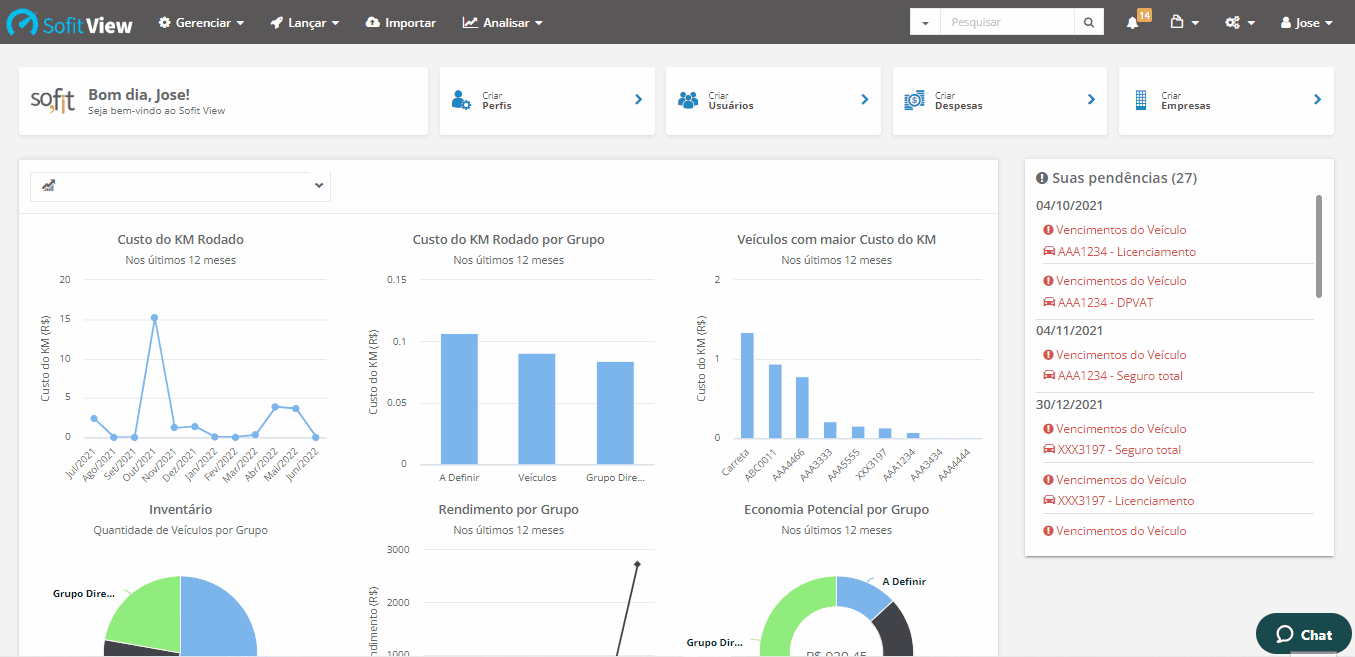
Preencha os campos:
- Nome: o nome da filial;
- Empresa: selecione de qual empresa esta filial faz parte;
- Usuário para recebimento de alertas: selecione quais usuário receberão os alertas no Sofit View;
- E-mails para recebimento de alertas: informe os e-mails que receberão os alertas separando-os com ponto e vírgula;
- Colaborador responsável: selecione o colaborador responsável pela filial;
- E-mail para resposta: informe o endereço de e-mail que receberá a resposta dos alertas enviados;
- Incluir e-mail de resposta em cópia nos e-mails enviados: marque esta opção caso queira que os e-mails enviados aos condutores sejam copiados para o e-mail de resposta.
Após completar o cadastro, clique em salvar no canto superior direito da tela.
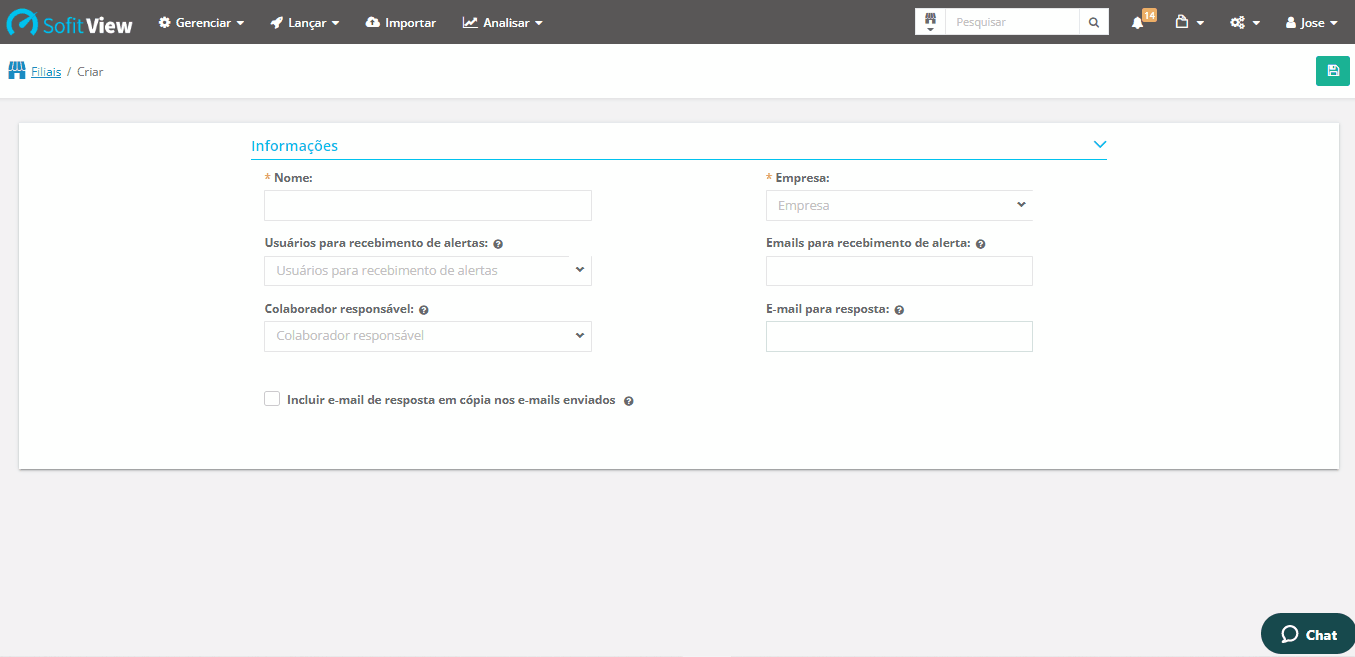
Cadastro de Centros de Custo
Caso sua empresa possua centros de custo você também pode cadastrá-los no Sofit View.
Acesse cadastrar no menu principal e selecione centros de custo.
Clique no ícone criar no canto superior direito da tela.
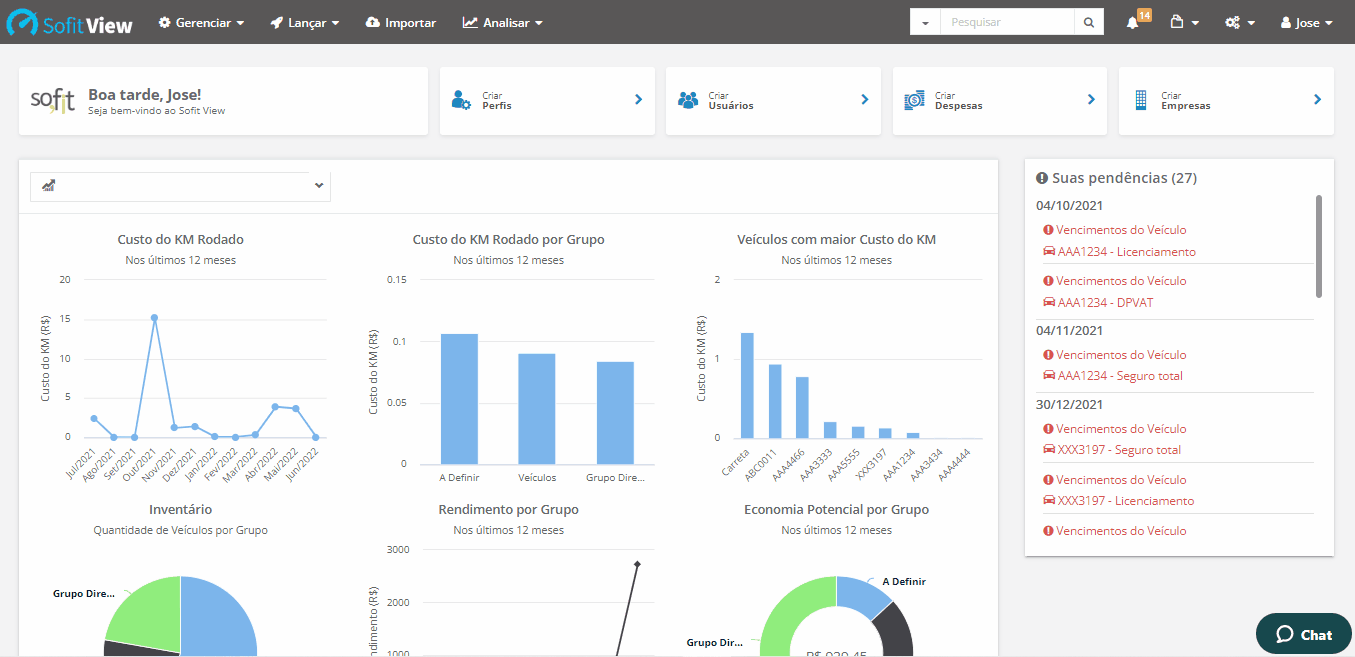
Preencha os campos:
- Nome: o nome do centro de custo;
- Colaborador responsável: o colaborador responsável pelo centro de custo;
- Descrição: insira uma descrição caso queira;
- Chave externa: informe uma chave externa para que seja identificado na importação ou integração de dados;
- Ativo: marque este campo para que o centro de custo permaneça ativo no sistema.
Após completar o cadastro, clique em salvar no canto superior direito da tela.